หลังจากที่เราทำงานเช่น เพิ่มข้อมูล ปรับปรุงแก้ไขข้อมูลต่าง ๆ ใน Workbook แล้ว สิ่งที่เราจะต้องทำแน่ ๆ คือ การบันทึก ซึ่งสามารถทำได้ง่าย ๆ ดังนี้
คลิกที่สัญลักษณ์ ![]() ที่มุมซ้ายด้านบน
ที่มุมซ้ายด้านบน
หรือคลิกที่เมนู File
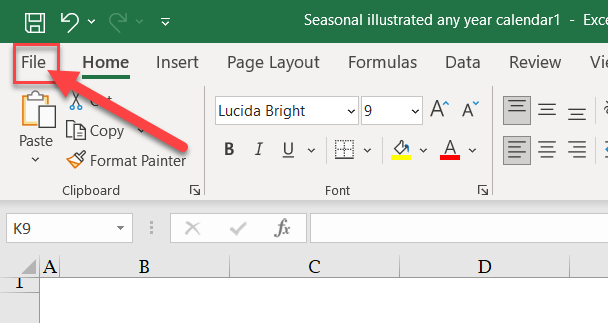
หรือวิธีที่เร็ว ๆ อีกวิธีหนึ่งก็คือการใช้คีย์ลัด โดยคลิกปุ่ม Ctrl + S บนคีย์บอร์ด
หลังจากนั้น ในกรณีเป็นการบันทึกครั้งแรก ให้คลิกที่คำสั่ง Save หรือ Save As ก็ได้
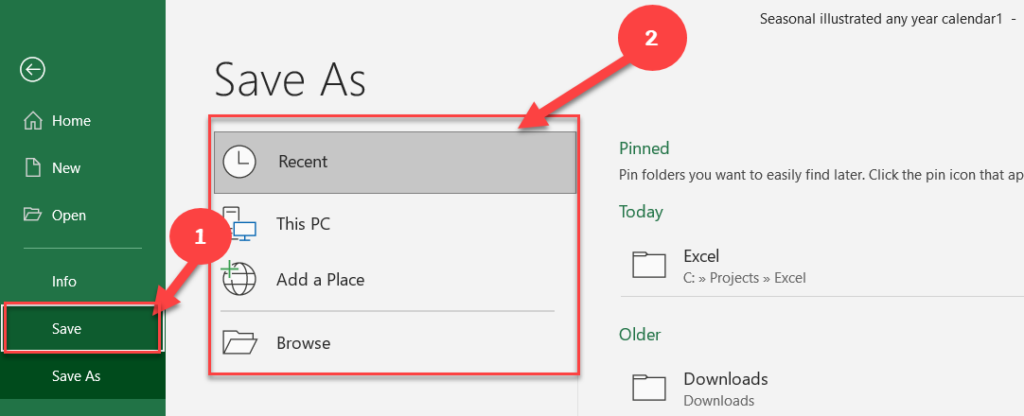
ที่หัวข้อ Save As จะมีตัวเลือก 4 ตัวเลือก ดังนี้
- Recent สำหรับเลือกบันทึกเวิร์คบุ๊คไว้ในตำแหน่งที่เราเคยบันทึกหรือเคยเรียกใช้มาก่อน
- This PC สำหรับเลือกบันทึกเวิร์คบุ๊คไว้ในเครื่อง PC ของเรา
- Add a Place สำหรับเลือกบันทึกเวิร์คบุ๊คไว้ในไดรฟ์ออนไลน์ เช่น OneDrive, OneDrive For Business (ต้องเชื่อมต่ออินเทอร์เน็ต และลงชื่อเข้าใช้ Microsoft Office ด้วย Microsoft Account ให้เรียบร้อย)
- Browse สำหรับเลือกตำแหน่งในการบันทึกเวิร์คบุ๊คทันที
ในตัวอย่างเลือก Browse
หน้าต่าง Save As จะถูกเปิดขึ้นมา
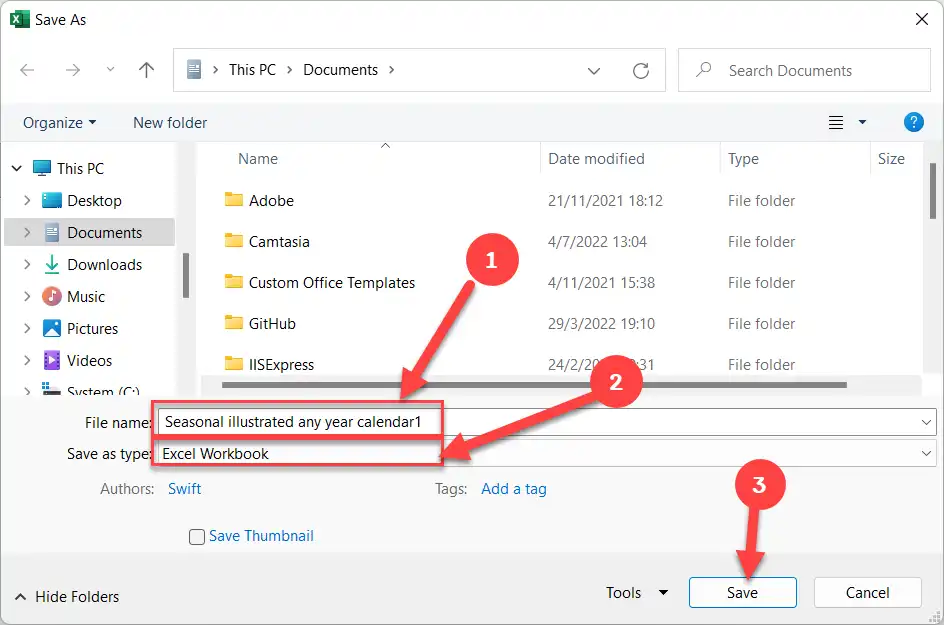
- File name ให้ตั้งชื่อเวิร์คบุ๊คตามต้องการ
- Save as type เลือกประเภทเวิร์คบุ๊ค ว่าต้องการบันทึกเป็นประเภทใด (ค่าเริ่มต้นจะเป็น Excel Workbook ซึ่งเป็นประเภทที่ใช้กันโดยทั่วไป) ถ้าต้องการบันทึกเป็นประเภทอื่น ก็เลือกได้ตามต้องการ
- Authors ให้พิมพ์ชื่อเข้าของเวิร์คบุ๊ค
- Tags พิมพ์แท็กได้ตามต้องการ
- คลิกปุ่ม Save เพื่อบันทึก
เพียงแค่นี้ เวิร์คบุ๊คของเราก็จะถูกบันทึกเก็บไว้ ณ ตำแหน่งที่เราเลือกแล้ว
การบันทึกเวิร์คบุ๊คเป็นสำเนาแยกต่างหาก
ในกรณีที่เราได้สร้างเวิร์คบุ๊คเอาไว้ก่อนแล้ว และเราเปิดขึ้นมาแก้ไขข้อมูลบางอย่าง และต้องการบันทึกเก็บไว้ต่างหากโดยไม่ให้มีผลกับไฟล์เดิม เราสามารถบันทึกเป็นไฟล์แยกต่างหากได้ ดังนี้
คลิกที่เมนู File
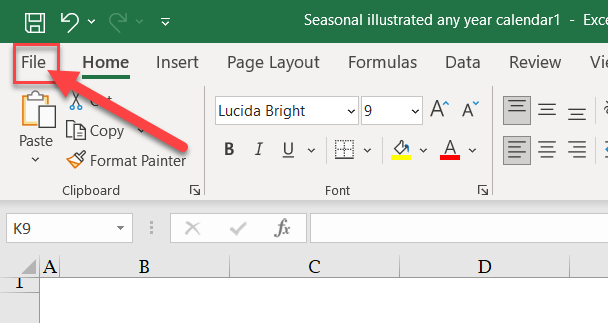
คลิกคำสั่ง Save As
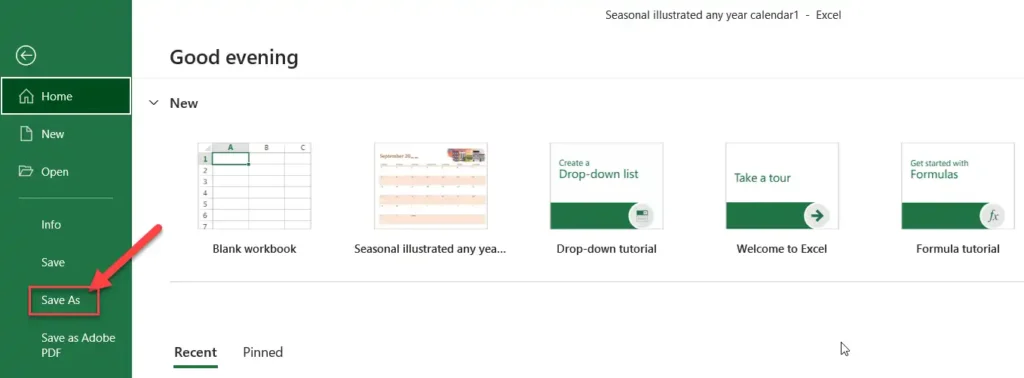
หรือวิธีที่ง่ายและเร็วที่สุดคือการใช้คีย์ลัด โดยให้กดปุ่ม F12 บันคีย์บอร์ด
หน้าต่าง Save As จะถูกเปิดขึ้นมา
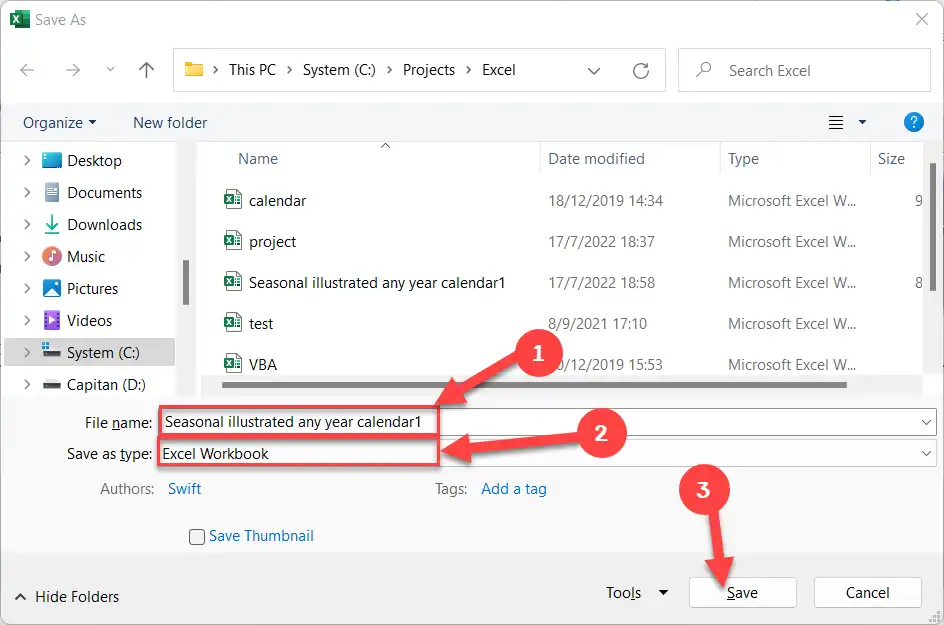
ตั้งชื่อไฟล์ เลือกประเภท และบันทึก ตามขั้นตอนที่ได้กล่าวไว้แล้ว (แต่ถ้าเก็บไว้ในที่เดียวกันกับไฟล์ต้นฉบับ อย่าให้ชื่อซ้ำกันนะครับ เพราะไฟล์จะไปทับไฟล์ต้นฉบับ)










